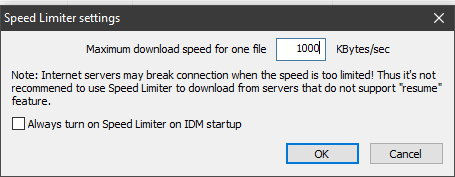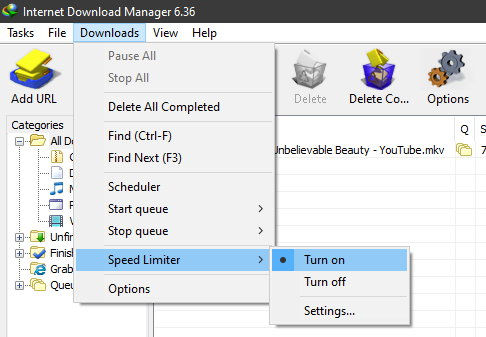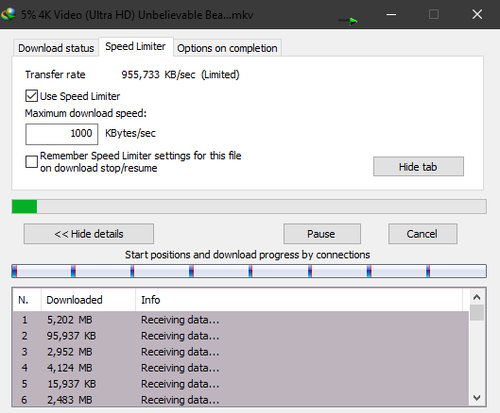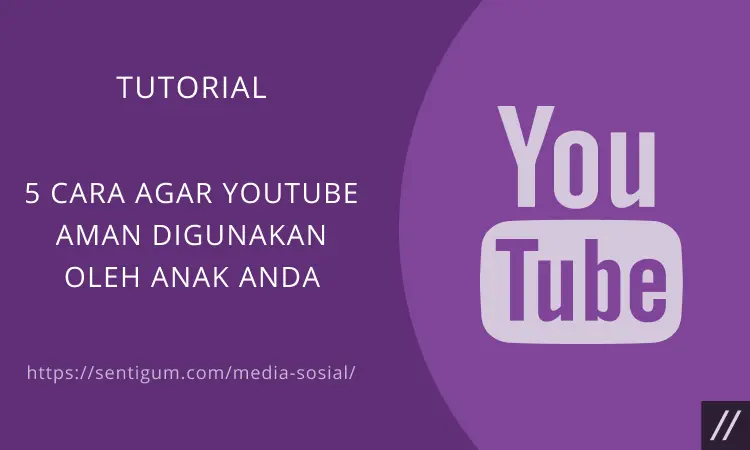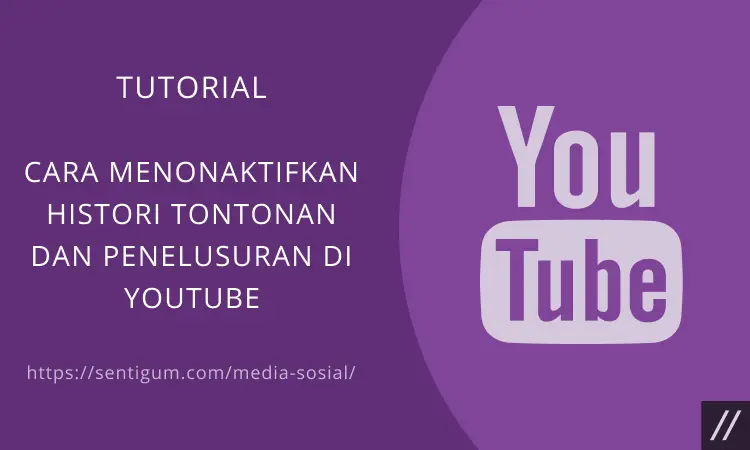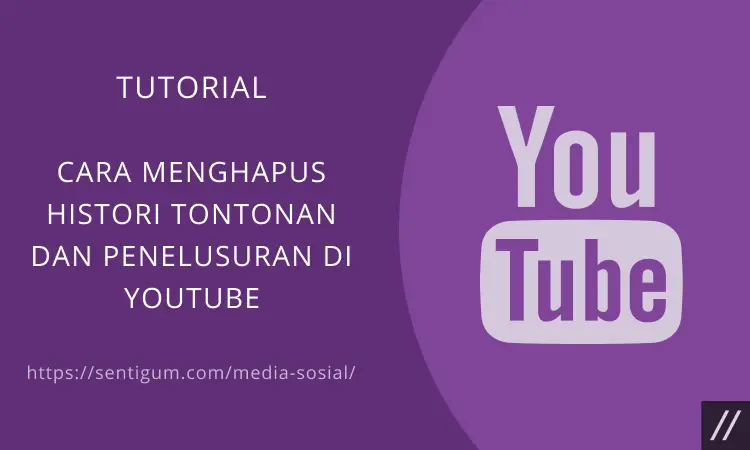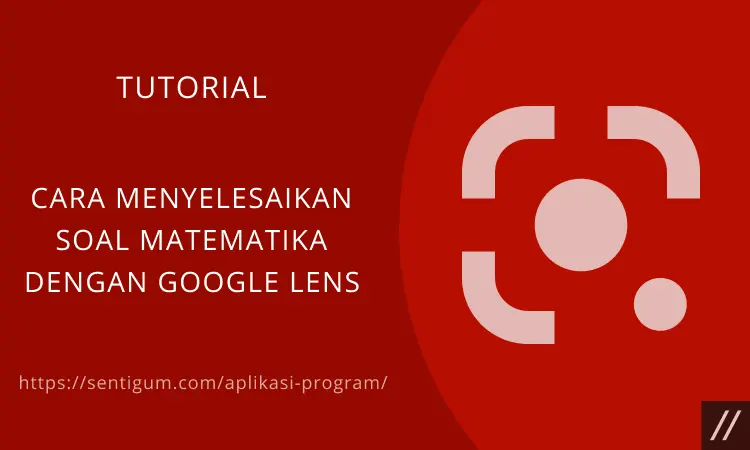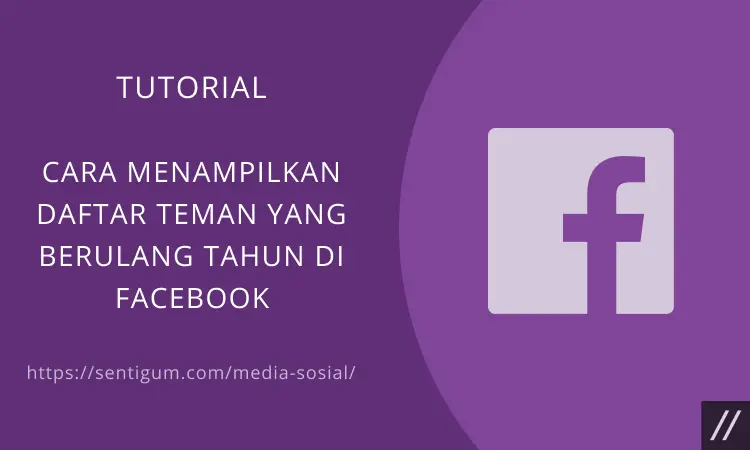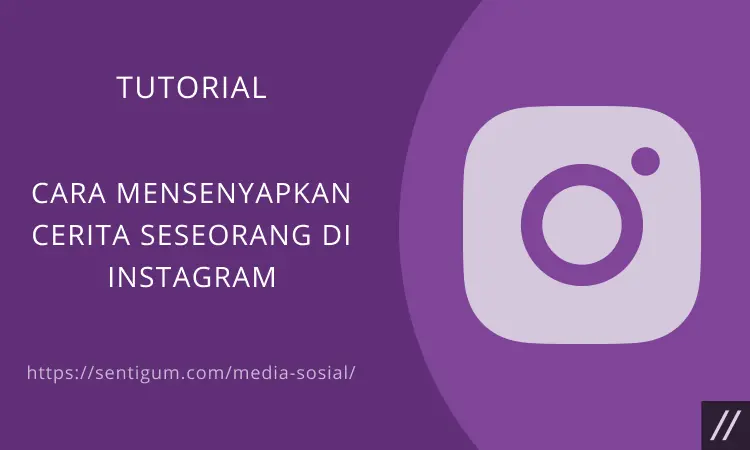Bagi para pengguna PC atau laptop tentunya sudah tidak asing dengan IDM atau Internet Download Manager ya.
Di mana IDM sendiri merupakan salah satu perangkat lunak atau software yang sekarang ini banyak digunakan oleh sebagian besar pengguna internet agar mereka dapat mengunduh suatu file.
Ketika program IDM dijalankan, biasanya koneksi akan terserap semua oleh IDM jika pengguna tidak memberikan batasan untuk kecepatan download-nya, jika hal ini terjadi maka koneksi internet untuk browsing malah jadi lemot.
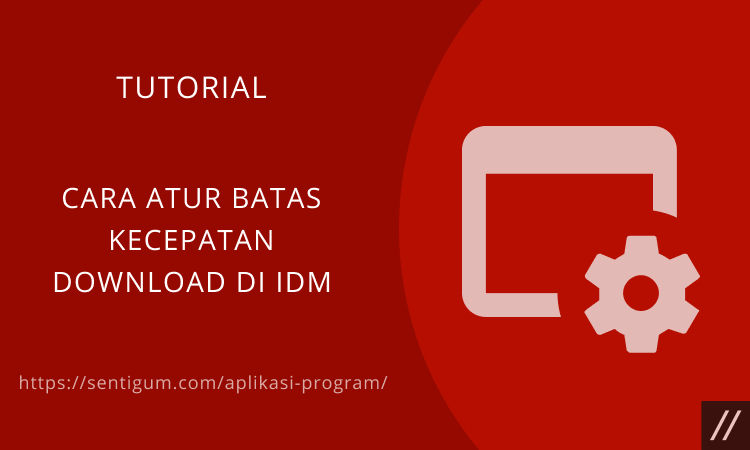
Hal tersebut berbeda jika pembatasan kecepatan download IDM kita lakukan karena proses download bisa sesuai batasan yang kita tentukan.
Agar browsing tetap berjalan baik dan download file dengan IDM juga berjalan lancar maka Anda bisa menerapkan cara atur batas kecepatan download di IDM yang akan dibahas di sini.
Kenapa Download di IDM Lebih Cepat?
IDM atau Internet Download Manager memang menjadi pilihan utama banyak orang, terutama sebagian besar pengguna PC atau laptop di Indonesia.
Hal tersebut sebenarnya terasa wajar dan tidak mengherankan karena IDM sendiri mempunyai kemampuan mempercepat proses download sampai dengan 5x lipat, bahkan lebih dari itu!
Tapi apakah Anda pernah berpikir mengenai bagaimana cara kerja dari IDM tersebut sehingga ia dapat mempercepat proses download? Nah, untuk mengetahuinya maka simak penjelasan di bawah ini:
Koneksi Internet Tidak Bisa Dipercepat dengan IDM
Hingga saat ini masih banyak orang yang beranggapan bahwa IDM dapat mempercepat koneksi internet sehingga proses download pun bisa menjadi lebih cepat, ternyata anggapan tersebut keliru lho.
Pada kenyataannya cara kerja IDM sendiri tidak seperti demikian, IDM hanya mempercepat proses download bukan mempercepat koneksi internet Anda.
Namun dengan menerapkan trik sehingga bisa memiliki speed maksimal dari server yang bersangkutan dan juga mengoptimalkan kecepatan internet kita agar tidak ada idle ketika proses pengunduhan berlangsung.
Bagaimana Cara Kerja IDM?
Secara normalnya pada saat kita mengunduh file dari suatu server, maka komputer yang digunakan akan melakukan permintaan (request) ke server tersebut dan mengunduhnya dengan satu koneksi saja (single file stream).
Nah, yang sebenarnya adalah kebanyakan server memang memungkinkan satu IP Address saja untuk melakukan beberapa koneksi atau multiple file stream, inilah yang dimanfaatkan oleh IDM.
Ketika Anda melakukan download suatu dokumen dengan IDM, maka IDM akan melakukan percobaan apakah server tersebut mendukung koneksi multiple file stream untuk satu IP atau tidak.
Jika ternyata mendukung maka IDM akan melakukan request ke server tersebut dan detail byte stream akan didapatkan dari file yang ingin kita unduh tadi.
Apakah IDM Tidak dapat Di-pause dan Di-resume?
Jika server yang ada memungkinkan terjadinya beberapa koneksi untuk satu IP atau multiple file stream maka proses tersebut akan terjadi, file bisa diunduh dengan kecepatan yang lebih baik, dapat di-pause, dan juga dapat di-resume.
Namun jika nyatanya server tidak mengizinkan adanya multiple file stream dan hanya mengizinkan satu akses koneksi saja untuk IP Address, jadinya adalah IDM hanya mengunduh satu file tersebut secara langsung dengan satu koneksi, sehingga tidak dapat di-pause dan tidak bisa di-resume juga.
Lantas bagaimana jika proses pengunduhan file gagal namun dia tidak bisa di-resume? Tidak perlu khawatir karena Anda bisa menerapkan cara yang tersedia.
Cara Mengatur Batas Kecepatan Download di Internet Download Manager (IDM)
Dengan Internet Download Manager, Anda dapat mengatur dan menetapkan batas kecepatan internet yang digunakan untuk proses download.
Berikut bagaimana cara melakukannya:
Catatan: Konfigurasi tidak hanya dapat dilakukan melalui jendela utama tapi juga melalui jendela download atau jendela yang muncul saat proses download dimulai.
Jendela Utama
Langkah awal dalam cara atur batas kecepatan download di IDM yaitu:
- Buka jendela utama Internet Download Manager.
- Masuk ke menu Downloads > Speed Limiter > Settings.
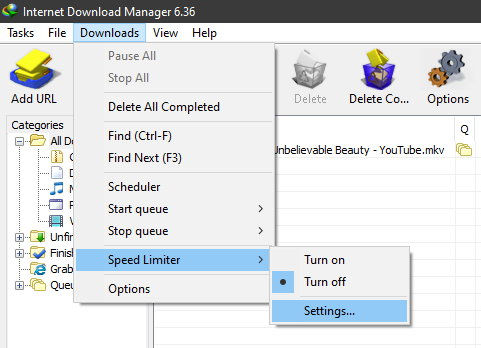
- Ketik angka batas kecepatan pada bagian Maximum download speed for one file. Satuan yang digunakan adalah KBytes/sec, jika Anda ingin membatasi kecepatan menjadi 1 MB/sec maka ketik 1000. Juga perlu diingat bahwa batas kecepatan ini berlaku untuk satu file. Jika Anda mengunduh banyak file dalam satu waktu maka IDM akan menerapkan batas kecepatan yang sama pada setiap file.

- Secara default, konfigurasi batas kecepatan tidak berlaku secara permanen dan akan di reset saat proses download selesai atau saat IDM ditutup. Centang kotak Always turn on Speed Limiter on IDM startup jika Anda ingin konfigurasi berlaku secara permanen.
- Klik tombol OK.
- Buka kembali menu Downloads > Speed Limiter lalu pilih Turn on untuk mulai mengaktifkan aturan batas kecepatan.

Jendela Download
Konfigurasi batas kecepatan juga dapat dilakukan langsung melalui jendela download, yaitu jendela yang muncul saat proses download dimulai.
- Pada jendela download, klik tab Speed Limiter.
- Ketik angka batas kecepatan pada bagian Maximum download speed. Satuan yang digunakan adalah KBytes/sec, jika Anda ingin membatasi kecepatan menjadi 1 MB/sec maka ketik 1000.

- Secara default, aturan batas kecepatan akan di reset saat Anda menjeda proses download. Centang kotak Remember Speed Limiter settings for this file on download stop/resume jika Anda ingin batas kecepatan berlaku meskipun proses download dijeda.
Berdasarkan percobaan, konfigurasi batas kecepatan pada jendela download bersifat permanen.
Sedangkan bagian Remember Speed Limiter settings for this file on download stop/resume akan kembali ke konfigurasi default saat proses download selesai atau saat program ditutup.
Dan kini cara atur batas kecepatan download di IDM pun telah selesai.
Cara Mempercepat Download IDM
Apakah Anda merasa download dengan IDM terlalu lama? Jika iya maka simak pembahasan di poin ini.
Sebenarnya cara untuk mempercepat proses download di IDM tidaklah sesulit yang dibayangkan, namun Anda harus memperhatikan dengan baik agar kesalahan dalam pengaturan tidak terjadi.
Di bawah ini ada beberapa cara mempercepat download IDM yang bisa Anda coba, antara lain sebagai berikut:
1. Atur IDM di Registry Editor
Untuk cara yang pertama ini Anda bisa mengatur IDM melalui Registry Editor.
Penyesuaian registry ini dapat menambahkan kecepatan pada download IDM sampai berkali-kali lipat lho. Mengenai langkah-langkahnya bisa Anda coba di bawah ini:
- Langkah pertama silakan masuk ke Start Menu.
- Buka Run dan ketik ‘regedit’ (tanpa tanda petik).
- Kemudian pilih HKey_Current_User.
- Lalu klik Software > Internet Download Manager.
- Pilih Connection Speed.
- Lalu klik kanan dan klik Modify, silakan ganti angkanya dengan angka berikut : 2576980377.
- Jika sudah selesai maka klik OK dan silakan keluar dari Registry editor.
Perlu Anda ingat bahwa cara menambahkan kecepatan download Internet Download Manager dengan cara ini memang tidak selalu berhasil untuk beberapa kasus.
Hal tersebut dikarenakan berkaitan dengan setting dari Operating System serta perangkat keras yang ada di PC atau laptop kerja yang Anda gunakan, walaupun demikian tidak ada salahnya untuk dicoba.
2. Menggunakan Aplikasi IDM Optimizer
Untuk cara yang kedua ini terbilang cara yang paling mudah ya dan Anda bisa menerapkannya kapan saja, yaitu dengan memanfaatkan aplikasi download tambahan disebut IDM Optimizer.
Dengan menggunakan aplikasi IDM Optimizer ini maka Anda bisa mengoptimalkan unduhan sesuai dengan kondisi dari koneksi internet yang dibutuhkan, IDM Optimizer juga bisa di-download secara gratis.
Sebagian besar pengguna aplikasi IDM Optimizer mengatakan bahwa aplikasi ini memang benar-benar bisa mempercepat proses download IDM hingga berkali-kali lipat.
Untuk Anda yang tertarik dengan aplikasi IDM Optimizer maka bisa langsung saja mengunduh aplikasinya ya.
3. Gunakan Proxy
Cara yang ketiga dalam pembahasan cara atur batas kecepatan download di IDM yaitu mempercepat proses download IDM dengan menggunakan Proxy.
Proxy adalah suatu jaringan program komputer yang bertindak menjadi komputer lainnya agar bisa melakukan request klien terhadap konten dari internet.
Untuk menggunakannya maka ikuti langkah-langkah berikut:
- Jalankan situs HideMyAss (https://www.hidemyass.com/).
- Scroll ke bagian bawah dan beri tanda centang di opsi LOW pada Anonymity Level.
- Beri tanda centang Fast di opsi Speed.
- Klik Fast di Connection Time.
- Klik Update Result dan silakan lihat pada bagian hasil daftar Proxy serta port dengan cara scroll ke bagian bawah.
- Kemudian Anda bisa masuk ke IDM. Klik Download > klik Options > klik Proxy / Socks.
- Dan langkah terakhir adalah isi Proxy sesuai dengan IP Address serta Port sesuai Port yang ada di IDM.
- Klik OK untuk menyetujui, selesai.
Meskipun cara mengoptimalkan download IDM yang satu ini terbilang lebih merepotkan dibandingkan dengan cara yang dibahas sebelumnya, namun hasilnya akan mantab dan sangat terlihat.
Anda akan mendapatkan kecepatan download IDM bahkan hingga 200 kali lipat! Sangat mencengangkan bukan?
Namun sangat disayangkan cara yang satu ini tidak bisa lagi digunakan secara gratis, karena layanan VPN HideMyAss tidak memberikan akses ke semua orang ya.
Walaupun demikian, jika Anda telah berlangganan VPN maka cara ini bisa dengan mudah diterapkan agar koneksi bisa lebih stabil dan cepat.
4. Menggunakan Pengaturan di IDM itu Sendiri
Dan cara mempercepat download IDM yang terakhir yaitu dengan menggunakan pengaturan di IDM itu sendiri.
Walaupun cara ini terbilang mudah, namun terbukti ampuh untuk meningkatkan kecepatan dari Internet Download Manager pada saat melakukan download.
Di bawah ini ada beberapa langkah menambah kecepatan dengan menggunakan menu pengaturan:
- Langkah pertama masuk ke aplikasi IDM Anda.
- Klik Option.
- Di opsi Connection atau Speed, klik Other atau Default Max.
- Conn Number diganti jadi 16.
Namun perlu Anda ingat jika menerapkan cara ini maka Anda perlu perhatikan, jika kecepatan internet bisa mencapai 1 hingga 2 MB maka ubahlah ke 32, namun jika kecepatannya hanya KB (kilobyte) saja maka kembali ubah ke angka 16.
Jika Anda tidak ingin menggunakan aplikasi tambahan yang merepotkan maka lakukan saja pengaturan di IDM dengan tiga langkah mudah di atas.
Kesimpulan
Jika kita memberikan batasan kecepatan download maka kegiatan browsing Anda tidak akan terganggu walaupun proses download sedang berjalan.
Silakan Anda terapkan cara atur batas kecepatan download di IDM yang telah dibahas di atas, selamat mencoba ya!
Baca Juga:
- 2 Cara Download File Video tanpa Batas Kecepatan di Uptobox
- Cara Tes Kecepatan Internet dengan Command Prompt Windows
- Cara Otomatis Matikan Komputer Saat IDM Selesai Download
- 2 Cara Download File di MediaFire Super Gampang dan Cepat
- Cara Mengganti Bahasa di Internet Download Manager
- 3 Cara Download Video di Uptobox Gratis dan Tanpa Akun
- 2 Cara Download File di Google Drive Paling Mudah dan Cepat